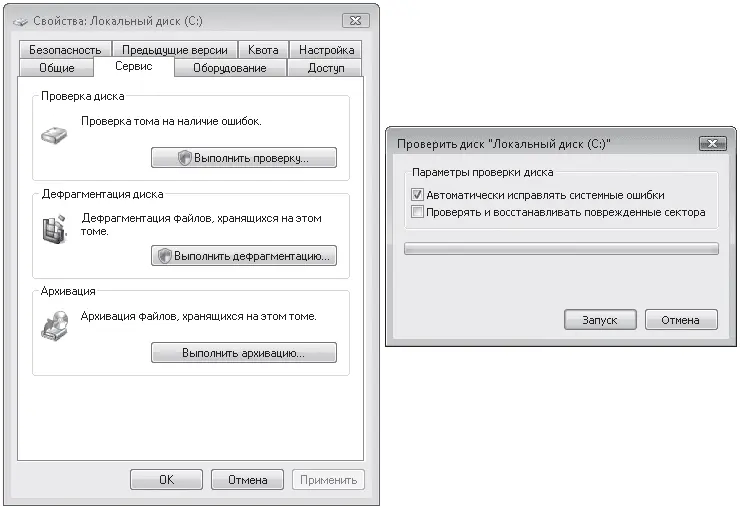Проверка и дефрагментация жесткого диска
Жесткий диск – важнейшая составляющая компьютера, именно он является основным хранилищем ваших файлов, которые в случае выхода винчестера из строя будут потеряны. В данном разделе мы рассмотрим средства диагностики и устранения ошибок, накапливающихся на жестком диске в процессе его эксплуатации, которые могут повлечь за собой замедление работы системы, а впоследствии и серьезные сбои.
Ошибки, возникающие на жестком диске, можно условно разделить на два типа: аппаратные и программные. Аппаратные связаны с механическим повреждением магнитного слоя диска в некоторых секторах, в результате чего они становятся непригодными для записи и чтения данных. Такие секторы называются bad-кластерами. Программные ошибки представляют собой сбои в файловой системе, в результате которых на жестком диске появляются потерянные фрагменты, не принадлежащие ни одному из файлов (так называемые lost-кластеры), которые также не могут использоваться из-за наличия в них записей. Причиной появления потерянных кластеров могут быть некорректное завершение работы программ после их зависания, внутренние ошибки программного обеспечения и Windows, неправильное завершение работы системы (например, при внезапном отключении электропитания) и др. Программные ошибки можно устранить, а механически поврежденные секторы уже не подлежат восстановлению. При проверке диска они просто помечаются и в дальнейшем не используются для записи и чтения данных.
В составе Windows есть специальная утилита для проверки жесткого диска. С ее помощью можно избавиться от потерянных кластеров и пометить поврежденные. Чтобы получить к ней доступ, выполните команду Пуск → Компьютер, щелкните правой кнопкой мыши на значке того раздела, который желаете проверить, и выполните команду Свойства. В открывшемся окне перейдите на вкладку Сервис (рис. 8.14, слева ) и нажмите кнопку Выполнить проверку. При этом откроется окно параметров проверки (рис. 8.14, справа ), содержащее два флажка:
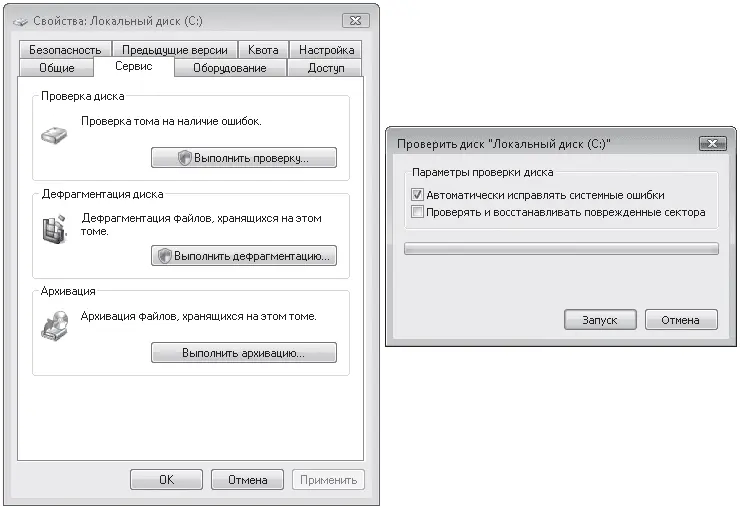
Рис. 8.14. Запуск проверки жесткого диска
• Автоматически исправлять системные ошибки – установлен по умолчанию и отвечает за исправление найденных ошибок файловой системы без уведомления пользователя;
• Проверять и восстанавливать поврежденные сектора – при установке данного флажка также будет проводиться проверка диска на наличие механически поврежденных участков с их последующей пометкой как неработоспособных. В этом случае проверка может длиться достаточно долго.
Для начала проверки нажмите кнопку Запуск. Имейте в виду, если в системе запущен какой-либо процесс, использующий ресурсы выбранного диска (таковым по понятным причинам всегда будет раздел, в котором установлена операционная система), вам будет предложено отложить проверку до следующего запуска системы, поэтому, если необходимо провести проверку немедленно, перезагрузите компьютер.
На время проверки диска придется прервать работу на компьютере и дождаться завершения процесса.
Вторая кнопка в окне, изображенном на рис. 8.14, слева , отвечает за выполнение дефрагментации диска.
В процессе работы на компьютере жесткий диск постепенно заполняется файлами: постоянно создаются новые, реже удаляются ненужные, что влечет за собой появление свободных участков для записи файлов в разных частях диска. Изначально, когда диск не заполнен, файлы записываются в непрерывные цепочки кластеров.
Примечание
Понятие «кластер» характерно для файловых систем FAT и NTFS. Это единица хранения данных, минимальное место на диске, которое может быть использовано для записи файла.
В дальнейшем, по мере удаления ненужных файлов, на различных участках диска высвобождаются цепочки кластеров разной длины. Чем больше размер файла, тем большей длины используется цепочка кластеров для его записи на диск. Если возникнет необходимость записать большой файл, а на диске нет непрерывной цепочки кластеров нужной длины, файл будет разбит (фрагментирован) на части, которые запишутся в несколько цепочек меньшей длины, находящихся на разных участках диска, но предоставляющих в сумме нужный объем. Обращение к разным участкам диска при открытии фрагментированного файла приводит к снижению скорости считывания информации. Когда на диске накапливается большое количество фрагментированных файлов, быстродействие винчестера существенно снижается.
Читать дальше
Конец ознакомительного отрывка
Купить книгу